
9520
.pdf10
текст \end{имя_окружения}
В зависимости от окружения, часть текста наделяется определенными свойствами.
Пример минимального набора команд преамбулы, позволяющий набирать текст, большое количество формул и выводить графику:
\documentclass[12pt]{article}
\usepackage{amsmath}
\usepackage{amssymb}
\usepackage{russian}
\usepackage{graphicx}
\textheight=240mm
\textwidth=170mm
Расширения LaTeX
Существует много расширений основных возможностей LaTeX-а. Такие расширения сосредоточены в текстовых стилевых файлах, которые обычно поставляются вместе с программой LaTeX. Дополнительные возможности LaTeX содержатся в файлах расширения, названных пакетами или packages. Эти файлы имеют расширение .sty или .cls. Для загрузки пакета применяется команда
преамбуле}. Например:
\usepackage{amsmath} – загрузка пакета математики \usepackage{amssymb} – загрузка пакета символов (при этом станут
доступны все символы закладок Arrows, AmsSumb, AmsRets) \usepackage{russian} – для оформления документа по-русски Лучше соблюдать указанный порядок подключения пакетов.
Шрифт. В процессе создания документа в среде LaTeX текст набирается, как правило, текущим шрифтом (обычно это шрифт roman). Для переключения текущего шрифта на наклонный нужно использовать команду \slshape, а
11
\upshape выполняет обратное переключение. Аналогично жирность шрифта можно изменить командами \bfseries и \mdseries.
Но можно обойтись команд \upshape и \mdseries, которые отменяют действия предыдущих команд. Для этого часть текста, которую нужно оформить полужирным или наклонным шрифтом, можно заключить в фигурные скобки и дать команду \bfseries или \slshape внутри скобок. При этом сразу после закрывающей фигурной скобки текст будет продолжать набираться тем шрифтом, который был до скобок.
Команд \itshape переключает шрифт на курсивный. Чтобы подчеркнуть текст, используется команда \underline. Её обязательный аргумент – подчеркиваемый текст. Альтернативный способ задания команд, переключающих начертание текста представлен в таблице 1.
Таблица 1
Команды для изменения начертания текста |
||
|
|
|
Команда |
|
Название начертания |
\bf |
|
Полужирный шрифт (boldface) |
\it |
|
Курсив (italic) |
\sl |
|
Наклонный шрифт (slanted) |
\sf |
|
Рубленый шрифт (sansserif) |
\sc |
|
Капитель (SmallCaps) |
\tt |
|
Имитация пишущей машинки (typewriter) |
\rm |
|
Прямой светлый шрифт (roman) |
Команды, меняющие |
размер шрифта (Таблица 2), одновременно |
|
устанавливают начертание roman. Поэтому полужирный большой шрифт требует команды \large\bf.
|
|
Таблица 2 |
|
Команды для изменения размера шрифта |
|
Команда |
|
Название размера |
\tiny |
|
Малюсенький |
\scriptsize |
|
Очень малюсенький (как индексы) |
\footnotesize |
|
Маленький (как сноски) |
\small |
|
Мелкий |
\normalsize |
|
Нормальный |
\large |
|
Большой |
|
12 |
|
|
Команда |
Название размера |
\Large |
Очень большой |
\LARGE |
Совсем большой |
\huge |
Громадный |
\Huge |
грандиозный |
Счетчики. Рубрикация документа
Счетчики – это переменные с целыми значениями, контролирующие количество страниц, глав, частей, параграфов и прочее документа. Команда \setcounter{счетчик}{n} изменяет содержание счетчика, присваивает счетчику значение n.
Система LaTeX позволяет автоматически объявлять и нумеровать части, главы, параграфы, пункты, подпункты в документе. Для этого используются команды рубрикации, которые размещают в начале соответствующего раздела документа. Параметром каждой команды является название соответствующего раздела документа. Такими командами являются команды объявления:
части документа – \part{название части}
главы – \chapter{название главы} (эта команда доступна только в стилях book и report, в стиле article ее нет
параграфа – \section{название секции} подпараграфа – \subsection{название подсекции}
подподпараграфа – \subsubsection{название подподсекции}
Нумерация каждого раздела начинается с 1. Можно самостоятельно устанавливать значения номеров. Например, \setcounter{section}{15} присваивает номеру текущего счетчика параграфа 15. Следующий параграф будет иметь номер 16.
Практические задания
Задание 1. Познакомиться со справочной информацией LaTeX.
1. Открыть справочную информацию по работе с системой LaTeX. Для этого выполнить команду Справка – Справка LaTeX. Познакомиться с главой 2 и 3. Изучить основы обработки текста из главы 4.
13
2. Открыть справку по работе с программой LaTeX, выполнив команду меню Справка ‒ Руководство пользователя. Познакомьтесь с информацией из главы 2. Редактирование документа TeX.
Задание 2. Набрать статью в LaTeX стилем article и сохранить в .pdf формате.
Стиль article характеризуется тем, что все страницы являются правосторонними и нечетными, а номер страницы находится в центре основания, если не загружен пакет, устанавливающий другое расположение нумерации страниц.
1. Создайте преамбулу входного документа стиля article (LaTeX это может сделать автоматически): Файл (File) – Открыть/Новый (Open/New), ввести имя нового файла, кнопка «Открыть», подтвердить создание нового файла (Рисунок 1).
После этого откроется новое рабочее окно редактора, в котором будет присутствовать заготовка документа. Видно, что в статье будут применяться пакеты indentfirst – автоматический отступ у первого абзаца параграфа. Будет загружен пакет graphicx – для ввода графики в текст.
Команда \maketitle выводит заглавие в стилях документа article, book. Команда \thanks{text} может стоять внутри скобок title или скобок
author.
Команда \tableofcontents автоматически генерирует оглавление, которое будет содержать названия всех частей документа.
2.Добавьте пакет \usepackage{russian} для оформления статьи по-русски
3.Добавьте пакет \usepackage{color} для выделения цветом части текста (порядок подключения пакетов лучше соблюсти как на рисунке 1)
4.Введите название статьи, имя автора, название первого параграфа
5.Добавьте благодарности или комментарии от имени автора командой
\thanks
6. Добавьте аннотацию статьи командой \abstract
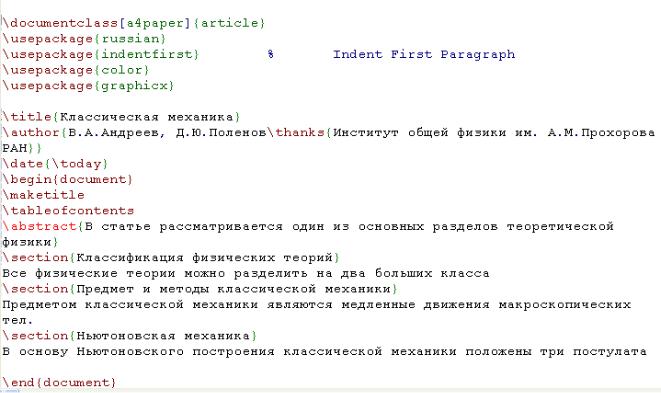
14
Рисунок 1. ‒ Оформление текста документа в Задание 1
Создайте три параграфа командами \section. Результат можно посмотреть на рисунке 2. Команда \section означает «начать новый раздел документа», а команда \section* означает «начать новый раздел документа, не нумеруя его».
7. Наберите текст статьи (для получения абзаца, например, при создании нумерованного списка, надо предварить его пустой строкой или перед первой строкой абзаца поставить команду \indent. Расположение текста в файле-заготовке достаточно произвольное. Можно не следить за длиной строки. При написании входного файла не делайте переносов):
Добавить информацию для документа задания 1: \section{Классификация физических теорий}
Все физические теории можно разделить на два больших класса:
1) Теории, рассматривающие изменение состояния объектов без определения природы этих изменений. Эти теории охватываются понятием механика.
15
2) Теории, изучающие природу воздействия на объекты со стороны других объектов. Эти теории называют теориями поля.
\section{Предмет и методы классической механики}
Предметом классический механики являются медленные движения макроскопических тел.
Основными методами классической механики являются:
1.Ньютоновская механика
2.Лагранжев формализм
3.Гамильтонов формализм
4.Метод Гамильтона-Якоби
\section{Ньютоновская механика}
В основу ньютоновского построения классической механики заложены три постулата:
−Первый постулат: существуют локально-инерциальные системы отсчета.
−Второй постулат определяет вид уравнений движения.
−Согласно третьему постулату сумма всех сил взаимодействия в замкнутой механической системе равна нулю.
5.Сохраните документ в формате tex.
6.Выполнить компиляцию документа ‒ команда Инструменты –
Компиляция & Просмотр (F5) или кнопка на панели инструментов  .
.
7.Вернитесь в файл-заготовку, установите величину абзацного отступа командой \parindent=1in (установку величины отступа можно сделать в любом месте файла или в преамбуле, если отступ в документе предполагается единым Рисунок 2).
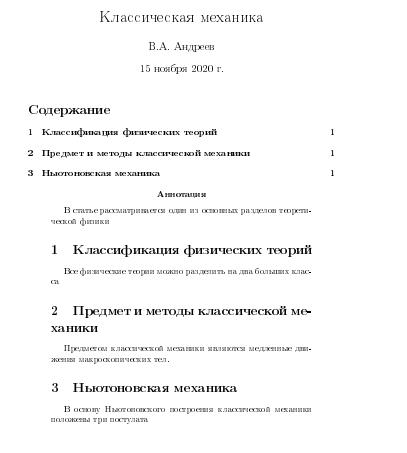
16
Рисунок 2. – Результат компиляции документа, представленного в первом задании
Задания для самостоятельной работы
Вариант 1
Лекция
Введение
В данной лекции вводится понятие операционной системы; рассматривается эволюция развития операционных систем; описываются функции операционных систем и подходы к построению операционных систем.
1.Что такое операционная система
1.1.Структура вычислительной системы
1.2.Что такое ОС
1.2.1.Операционная система как виртуальная машина
1.2.2.Операционная система как менеджер ресурсов
1.2.3.Операционная система как защитник пользователей и программ
1.2.4.Операционная система как постоянно функционирующее ядро
1.3.Краткая история эволюции вычислительных систем
17
1.3.1.Первый период (1945–1955 гг.). Ламповые машины.
Операционных систем нет
1.3.2.Второй период (1955 г.–начало 60-х). Компьютеры на основе транзисторов. Пакетные операционные
системы
1.3.3.Третий период (начало 60-х – 1980 г.). Компьютеры на основе интегральных микросхем. Первые многозадачные
ОС
1.3.4.Четвертый период (с 1980 г. по настоящее время). Персональные компьютеры. Классические, сетевые и
распределенные системы
1.4.Основные понятия, концепции ОС
1.4.1.Системные вызовы
1.4.2.Прерывания
1.4.3.Исключительные ситуации
1.4.4.Файлы
1.4.5.Процессы, нити
2.Архитектурные особенности ОС
2.1.Монолитное ядро
2.2.Многоуровневые системы (Layered systems)
2.3.Виртуальные машины
2.4.Микроядерная архитектура
2.5.Смешанные системы Классификация ОС
Вариант 2
Лекция
Процессы
В лекции описывается основополагающее понятие процесса, рассматриваются его состояния, модель представления процесса в операционной системе и операции, которые могут выполняться над процессами операционной системой.
1.Понятие процесса
1.1.Состояния процесса
1.2.Операции над процессами и связанные с ними понятия
1.2.1.Набор операций
1.2.2.Process Control Block и контекст процесса
1.2.3.Одноразовые операции
1.2.4.Многоразовые операции
18
1.2.5. Переключение контекста
Заключение
Вариант 3
Лекция
Планирование процессов
В этой лекции рассматриваются вопросы, связанные с различными уровнями планирования процессов в операционных системах. Описываются основные цели и критерии планирования, а также параметры, на которых оно основывается. Приведены различные алгоритмы планирования.
1.Уровни планирования
1.1.Критерии планирования и требования к алгоритмам
1.2.Параметры планирования
1.3.Вытесняющее и невытесняющее планирование
1.4.Алгоритмы планирования
1.4.1.First-Come, First-Served (FCFS)
1.4.2.Round Robin (RR)
1.4.3.Shortest-Job-First (SJF)
1.4.4.Гарантированное планирование
1.4.5.Приоритетное планирование
1.4.6.Многоуровневые очереди (Multilevel Queue)
1.4.7.Многоуровневые очереди с обратной связью (Multilevel Feedback Queue)
Заключение
Вариант 4
Лекция
Кооперация процессов и основные аспекты ее логической организации
Одной из функций операционной системы является обеспечение санкционированного взаимодействия процессов. Лекция посвящена основам логической организации такого взаимодействия. Рассматривается расширение понятия процесс – нить исполнения (thread).
1.Взаимодействующие процессы
2.Категории средств обмена информацией
19
3.Логическая организация механизма передачи информации
3.1.Как устанавливается связь?
3.2.Информационная валентность процессов и средств связи
3.3.Особенности передачи информации с помощью линий связи
3.3.1.Буферизация
3.3.2.Поток ввода/вывода и сообщения
3.4.Надежность средств связи
3.5.Как завершается связь?
4.Нити исполнения
Вариант 5
Лекция
Алгоритмы синхронизации
Для корректного взаимодействия процессов недостаточно одних организационных усилий операционной системы. Необходимы определенные внутренние изменения в поведении процессов. В настоящей лекции рассматриваются вопросы, связанные с такими изменениями, приводятся программные алгоритмы корректной организации взаимодействия процессов.
1.Interleaving, race condition и взаимоисключения
2.Критическая секция
3.Программные алгоритмы организации взаимодействия процессов
3.1.Требования, предъявляемые к алгоритмам
3.2.Запрет прерываний
3.3.Переменная-замок
3.4.Строгое чередование
3.5.Флаги готовности
3.6.Алгоритм Петерсона
3.7.Алгоритм булочной (Bakery algorithm)
3.8.Аппаратная поддержка взаимоисключений
4.Команда Test-and-Set (проверить и присвоить 1) Команда Swap (обменять значения)
Вариант 6
Лекция
Механизмы синхронизации
